.dml_start (DML-Startpunkt anzeigen)
Der Befehl .dml_start zeigt die Ausgabe an, die als Ausgangspunkt für die Untersuchung mit Befehlen dient, die Debugger Markup Language (DML) unterstützen.
.dml_start
.dml_start filename
Parameter
Dateiname
Der Name einer DML-Datei, die als Startausgabe angezeigt werden soll.
Verwenden der Standardstartausgabe
Wenn filename ausgelassen wird, zeigt der Debugger eine DML-Standardstartausgabe an, wie in der folgenden Abbildung dargestellt.
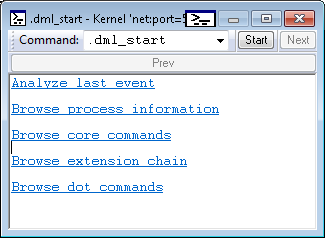
Jede Ausgabezeile im vorherigen Beispiel ist ein Link, auf den Sie klicken können, um andere Befehle aufzurufen.
Bereitstellen einer DML-Datei
Wenn Sie einen Pfad zu einer DML-Datei angeben, wird die Datei als Startausgabe verwendet. Angenommen, die Datei c:\MyFavoriteCommands.txt enthält den folgenden Text und DML-Tags.
Display all device nodes.
<link cmd="!devnode 0 1">!devnode 0 1</link>
Display all device nodes that are driven by a specified service.
Include child nodes in the display.
<b>!devnode 0 1</b> <i>ServiceName</i>
Example: <link cmd="!devnode 0 1 usbehci">!devnode 0 1 usbehci</link>
Explore device stacks, device objects, and driver objects.
<b>!devstack</b> List the device objects in a device stack.
<b>!devobj</b> Display information about a device object.
<b>!drvobj</b> Display information about a driver object.
Der Befehl .dml_start c:\MyFavoriteCommands.txt zeigt die Datei wie in der folgenden Abbildung dargestellt an.
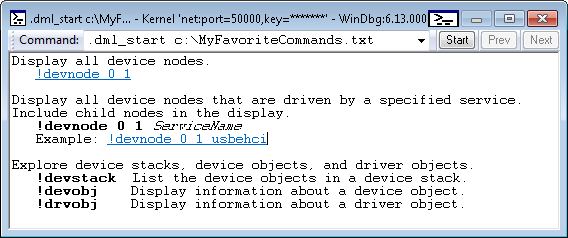
Hinweise
Informationen zu DML-Tags, die in DML-Dateien verwendet werden können, finden Sie unter dml.doc im Installationsordner für Debugtools für Windows.
Die DML-Ausgabe funktioniert häufig gut im Fenster Befehlsbrowser. Um eine DML-Datei im Fenster Befehlsbrowser anzuzeigen, verwenden Sie .browse .dml_startDateinamen.
Weitere Informationen
Feedback
Bald verfügbar: Im Laufe des Jahres 2024 werden wir GitHub-Issues stufenweise als Feedbackmechanismus für Inhalte abbauen und durch ein neues Feedbacksystem ersetzen. Weitere Informationen finden Sie unter https://aka.ms/ContentUserFeedback.
Feedback senden und anzeigen für